U盘打不开需格式化?教你解决办法
 发布于2025-01-06 阅读(50)
发布于2025-01-06 阅读(50)
扫一扫,手机访问
如果你的U盘突然打不开,而电脑提示你需要格式化才能使用,这可能会让你感到一丝焦虑。但别担心,今天我们将教你一些解决办法,让你避免数据丢失的风险,同时重新使用你的U盘。
工具原料:

操作系统版本:Windows 10
品牌型号:SanDisk CZ48
软件版本:最新版本
一、检查U盘连接和USB端口
1、首先,确保U盘的连接是牢固的,尝试将U盘重新插入电脑的另一个USB端口,或者尝试在其他电脑上连接它,这有助于判断问题是由U盘本身还是USB端口引起的。
二、使用Windows自带的磁盘检查工具
1、在Windows资源管理器中右键点击U盘,选择“属性”,在“工具”标签页中找到“错误检查”选项,点击“检查”按钮,系统会自动检测并修复U盘中的错误。
三、使用磁盘管理工具进行分区修复
1、在Windows搜索栏中输入“磁盘管理”,打开磁盘管理工具,找到你的U盘,在下方的磁盘状态中可能会显示“未分配”或者“损坏分区”,右键点击U盘,选择“新建简单卷”或者“重新分配驱动器号码和路径”,按照提示进行操作。
内容延伸:
1、如果以上方法都无法解决问题,有可能是U盘硬件损坏,此时建议联系售后服务寻求帮助。或者考虑使用专业数据恢复软件来尝试恢复U盘中的数据。
总结:
在遇到U盘打不开需格式化的问题时,首先不要着急,可以尝试通过重新连接U盘、使用Windows自带的磁盘检查工具以及磁盘管理工具来解决。如果以上方法都无法解决,建议寻求专业帮助或者考虑使用数据恢复软件。在日常使用中,还应该定期备份重要数据,以免遇到意外情况造成数据丢失。
本文转载于:https://www.958358.com/uflash/130781.html 如有侵犯,请联系admin@zhengruan.com删除
产品推荐
-

售后无忧
立即购买>- DAEMON Tools Lite 10【序列号终身授权 + 中文版 + Win】
-
¥150.00
office旗舰店
-

售后无忧
立即购买>- DAEMON Tools Ultra 5【序列号终身授权 + 中文版 + Win】
-
¥198.00
office旗舰店
-

售后无忧
立即购买>- DAEMON Tools Pro 8【序列号终身授权 + 中文版 + Win】
-
¥189.00
office旗舰店
-

售后无忧
立即购买>- CorelDRAW X8 简体中文【标准版 + Win】
-
¥1788.00
office旗舰店
-
 正版软件
正版软件
- matlab怎么保存文件_matlab保存文件教程
- 1、首先打开matlab,点击菜单栏中的【编辑器】。2、然后在编辑器界面点击【保存】。3、最后设置文件的名字和保存路径,点击【保存】按钮即可。
- 11分钟前 0
-
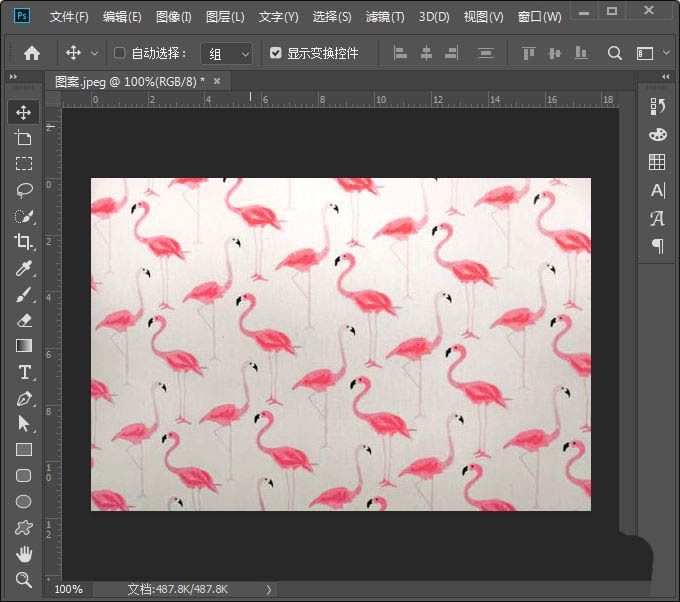 正版软件
正版软件
- ps怎么添加逼真丝绸纹理效果 ps制作丝绸纹理图案方法
- 首先,我们用PS打开一张(带有图案的)图片,如图所示。接着,我们在图案上面,再拖入一张红色褶皱布的图片,调整好合适的大小,如图所示。我们隐藏背景图层,然后按下【CTRL+SHIFT+U】给褶皱布进行去色,如图所示。我们把褶皱布另存为PSD类型的文件,点击【保存】,如图所示。接下来,我们隐藏褶皱布的图层,选中背景图层,然后在【滤镜】-【扭曲】中选择【置换】,如图所示。我们把置换的水平和垂直比例都设置为10,然后点击【确定】,如图所示。当我们点击确定之后,在选取一个置换图里面选择【褶皱布.psd】的文件,点击
- 31分钟前 0
-
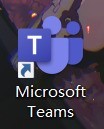 正版软件
正版软件
- Microsoft Teams怎么检查更新_Microsoft Teams检查更新教程
- 1、首先,打开MicrosoftTeams。2、然后,单击箭头所指的地方。3、接着,单击检查更新。4、最后,在箭头所指的地方就会有更新的提醒了。
- 51分钟前 0
-
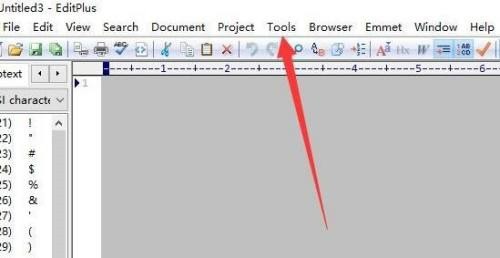 正版软件
正版软件
- editplus怎么设置快捷键 editplus设置快捷键的方法
- 第一步:首先,打开editplus,点击tools。第二步:然后,选择preferences选项。第三步:接着,点击keyboard。第四步:随后,选择一个命令。第五步:之后,在输入框里面按键。第六步:最后,点击assign进行分配。
- 1小时前 04:50 0
-
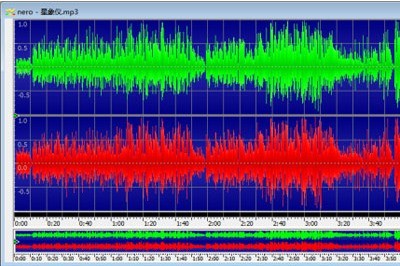 正版软件
正版软件
- GoldWave怎么调整音频音量 GoldWave调整音频音量的方法
- 1.首先,打开界面后,点击左上角文件菜单,导入需要编辑的音频文件2.随后,在效果菜单的音量栏目中,点击更改音量按钮3.最后,在打开的设置面板中,鼠标点击+号键放大音量,然后确定保存设置即可
- 1小时前 04:34 0
最新发布
相关推荐
热门关注
-

- Xshell 6 简体中文
- ¥899.00-¥1149.00
-

- DaVinci Resolve Studio 16 简体中文
- ¥2550.00-¥2550.00
-

- Camtasia 2019 简体中文
- ¥689.00-¥689.00
-

- Luminar 3 简体中文
- ¥288.00-¥288.00
-

- Apowersoft 录屏王 简体中文
- ¥129.00-¥339.00








